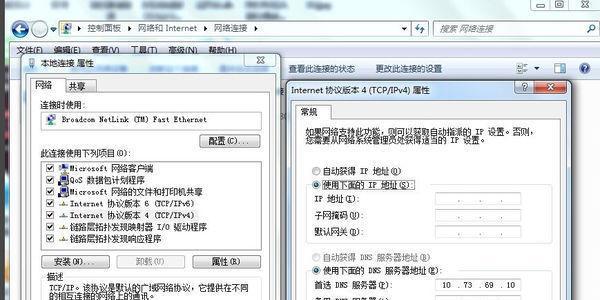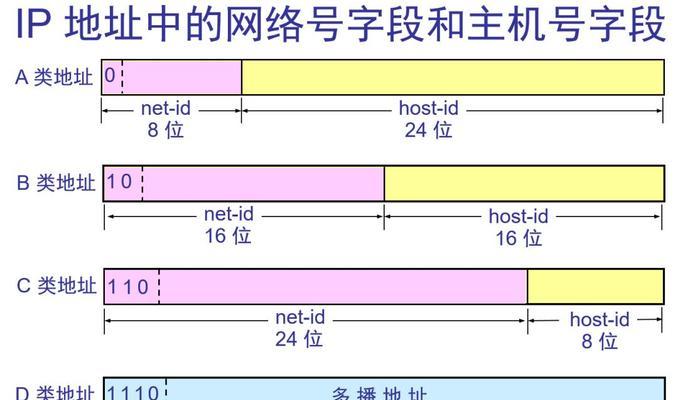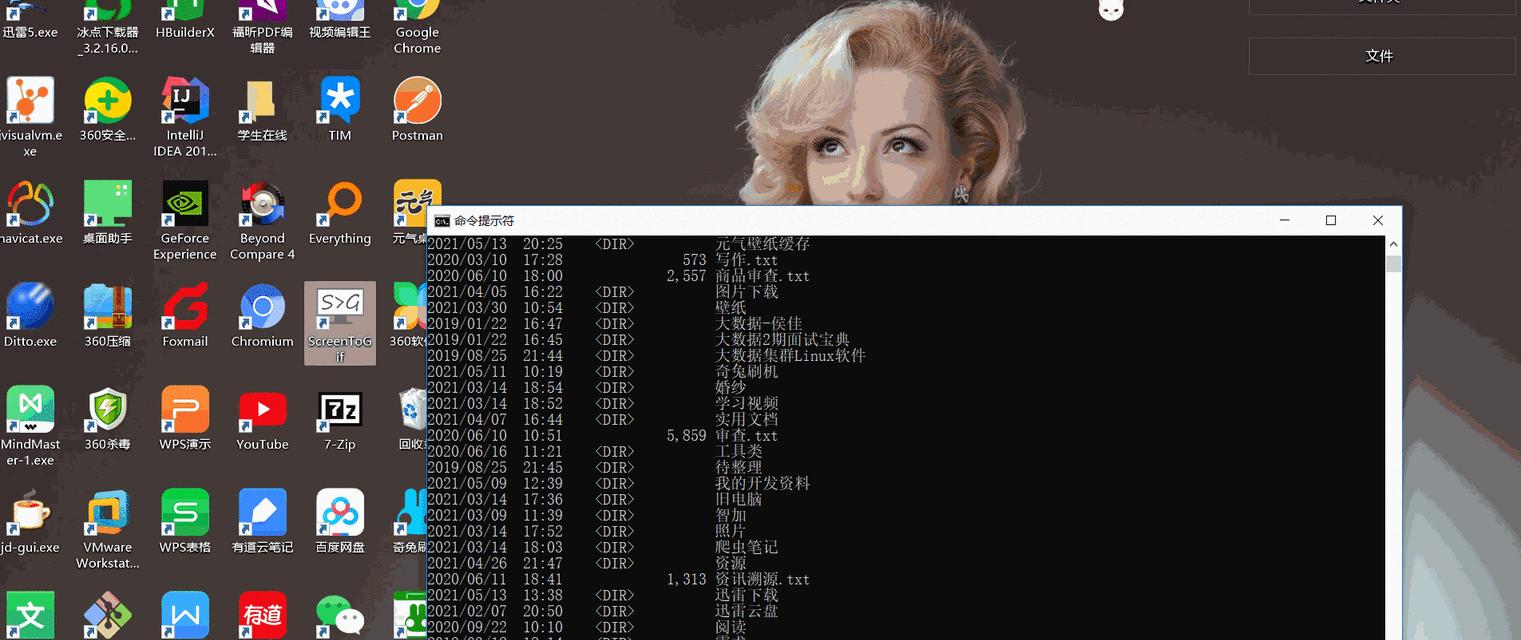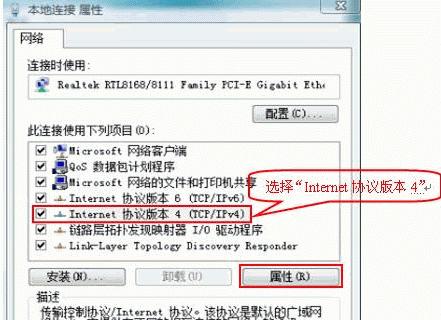在计算机网络中,每台连接到互联网的设备都拥有一个唯一的IP地址。了解本机IP地址是解决网络问题、配置网络设备以及进行安全设置的重要一步。本文将介绍一些简单快速的方法,帮助您查看本机IP地址。

1.使用命令提示符(cmd)查看本机IP地址
通过运行ipconfig命令,可以在命令提示符窗口中查看本机IP地址,包括IPv4和IPv6地址。
2.在Windows系统中查看本机IP地址
在Windows系统中,您可以通过网络和共享中心、控制面板、设置等不同途径来查看本机IP地址。
3.在Mac系统中查看本机IP地址
在Mac系统中,您可以通过网络设置、系统偏好设置中的网络选项来查看本机IP地址。
4.在Linux系统中查看本机IP地址
在Linux系统中,您可以使用ifconfig命令或者net-tools等工具来查看本机IP地址。
5.使用浏览器扩展查看本机IP地址
有一些浏览器扩展可以提供快速访问本机IP地址的功能,比如“WhatismyIP”等。
6.使用在线IP查找工具查看本机IP地址
在线IP查找工具是一种快速、简单的方式,您只需访问一个网站,就能查看到您的本机IP地址。
7.通过路由器查看本机IP地址
如果您连接到了一个路由器,您可以通过登录路由器的管理界面来查看本机IP地址。
8.通过其他设备查看本机IP地址
如果您有其他设备连接到了同一个网络,您可以通过这些设备来查看本机IP地址。
9.使用网络设置工具查看本机IP地址
有一些网络设置工具可以帮助您查看本机IP地址,比如网络设置向导、网络配置助手等。
10.通过操作系统提供的API查看本机IP地址
开发人员可以使用操作系统提供的API来获取本机IP地址,这对于网络应用程序的开发非常有用。
11.在移动设备上查看本机IP地址
在移动设备上查看本机IP地址的方法与在计算机上类似,可以通过设置或者应用程序来获取。
12.查看公网IP地址和局域网IP地址
公网IP地址是您所连接到的互联网服务提供商(ISP)分配给您的地址,而局域网IP地址是在局域网内部分配给您的地址。
13.关于IPv4和IPv6的IP地址
IPv4和IPv6是两种不同的IP地址格式,了解它们之间的区别对于网络配置和升级至IPv6非常重要。
14.IP地址的重要性及应用场景
IP地址在网络通信、安全设置、网络故障排查等方面都起着重要的作用,了解IP地址的应用场景可以帮助我们更好地利用它。
15.了解查看本机IP地址的方法
查看本机IP地址是解决网络问题、进行网络配置以及进行安全设置的关键一步,通过本文介绍的方法,您可以快速简单地获取本机IP地址。无论是使用命令提示符、操作系统设置、在线工具还是其他设备,都能帮助您轻松地查看本机IP地址。
查看本机IP地址的方法
在日常使用计算机或移动设备上网的过程中,了解自己的IP地址是非常重要的。IP地址是网络世界中的身份证明,它可以帮助我们准确地定位到特定的设备。本文将介绍几种简单的方法来查看本机IP地址,帮助读者快速掌握自己的网络标识。
通过命令提示符查看IP地址
1.使用“Win+R”组合键打开运行窗口,输入“cmd”并回车,打开命令提示符窗口。
2.在命令提示符窗口中输入“ipconfig”并回车,显示出当前网络连接的详细信息。
3.找到“IPv4地址”一栏,其后面的数字串即为本机的IP地址。
通过系统设置查看IP地址
4.在Windows系统中,点击任务栏右下角的网络图标,选择“打开网络和共享中心”。
5.在打开的窗口中,点击左侧的“更改适配器设置”。
6.找到当前正在使用的网络连接,并右键选择“状态”。
7.在弹出的对话框中,点击“详细信息”,可以看到本机的IP地址。
通过浏览器扩展查看IP地址
8.在Chrome浏览器中,打开Chrome网上应用商店,搜索“WhatismyIP”扩展并安装。
9.安装完成后,点击浏览器右上角的扩展图标,即可快速查看当前设备的IP地址。
通过在线IP查询网站查看IP地址
10.打开任意一个在线IP查询网站,例如“ip138.com”。
11.在网页上找到显示IP地址的输入框,将其保持为空,然后点击“查询”按钮。
12.网页将自动显示出当前设备的IP地址以及其他相关信息。
通过移动设备系统设置查看IP地址
13.在iOS设备中,打开“设置”应用,并点击“Wi-Fi”选项。
14.找到当前连接的Wi-Fi网络,并点击右侧的信息按钮(一个“i”形状)。
15.在弹出的页面中,可以看到当前设备的IP地址。
通过命令提示符、系统设置、浏览器扩展、在线IP查询网站以及移动设备系统设置等方法,我们可以轻松地查看到本机的IP地址。了解自己的网络标识有助于我们更好地管理和保护个人信息,在网络世界中更加安全地上网。无论是在工作还是日常使用中,掌握这些方法将对我们的生活带来便利和安全性。